Microsoft Teams telah diprapasang dengan Windows 11, tetapi anda mungkin mendapati perisian kerjasama perniagaan yang popular tidak dimuatkan.
Terdapat beberapa kemungkinan sebab Microsoft Teams tidak memuatkan pada Windows. Mungkin terdapat masalah dengan apl itu sendiri, pemacu GPU anda mungkin menyebabkan masalah, atau Windows sendiri mungkin rosak.
Lazimnya, membaiki atau memasang semula apl akan membolehkannya berfungsi, tetapi anda mungkin perlu mencuba beberapa langkah penyelesaian masalah tambahan. Untuk membantu anda, kami akan menunjukkan kepada anda cara untuk mencuba dan menjalankan Microsoft Teams semula di bawah.
Baiki atau Tetapkan Semula Microsoft Teams
Salah satu perkara pertama yang perlu dicuba ialah membaiki atau menetapkan semula apl Microsoft Teams. Apabila anda membaiki apl, Windows akan cuba membetulkannya tanpa kehilangan sebarang data (seperti butiran log masuk atau tetapan anda). Sebaliknya, tetapan semula akan memadamkan data apl. Biasanya, sebaiknya cuba pembaikan dahulu, diikuti dengan tetapan semula.
Untuk membaiki dan atau menetapkan semula apl Microsoft Teams, cuba langkah ini:
- Klik butang Mula dan buka Tetapan atau gunakan kekunci Windows + pintasan papan kekunci I untuk melancarkannya secara langsung.
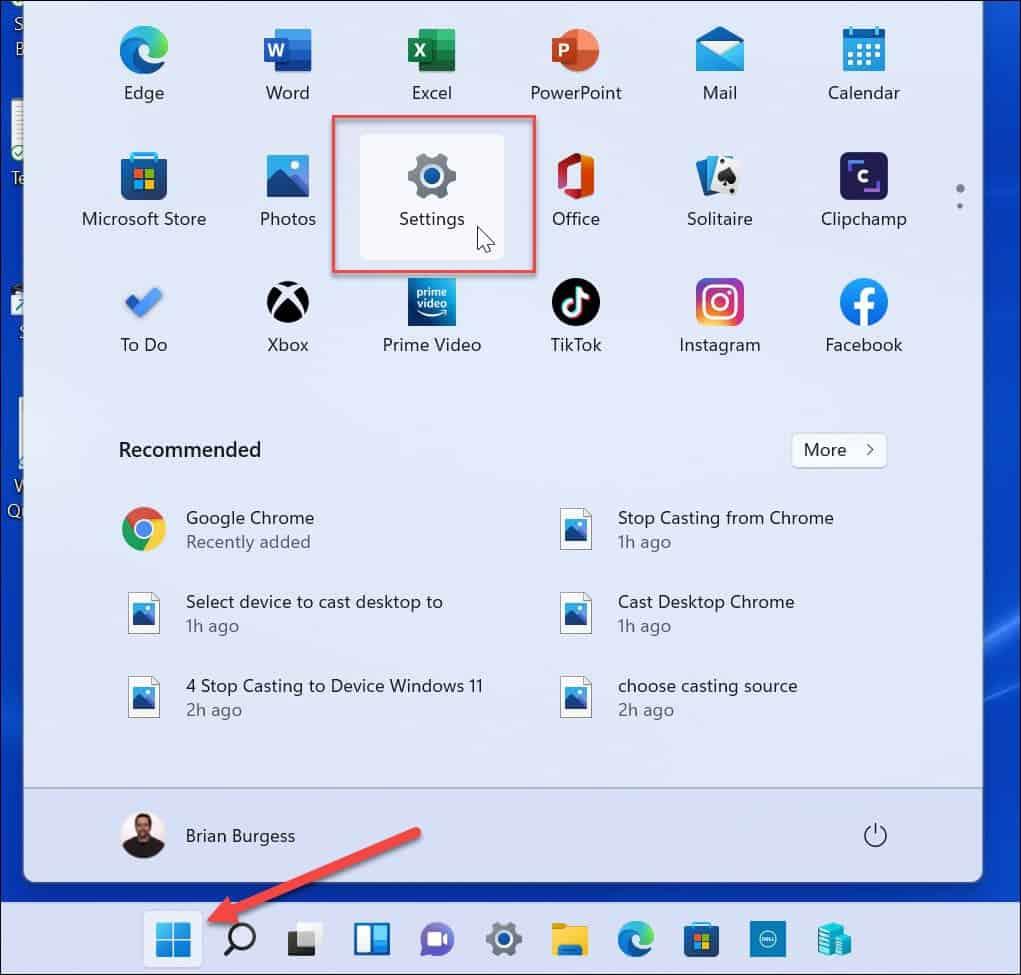
- Apabila Tetapan dibuka, klik Apl daripada senarai di sebelah kiri dan pilihan Apl & ciri di sebelah kanan.
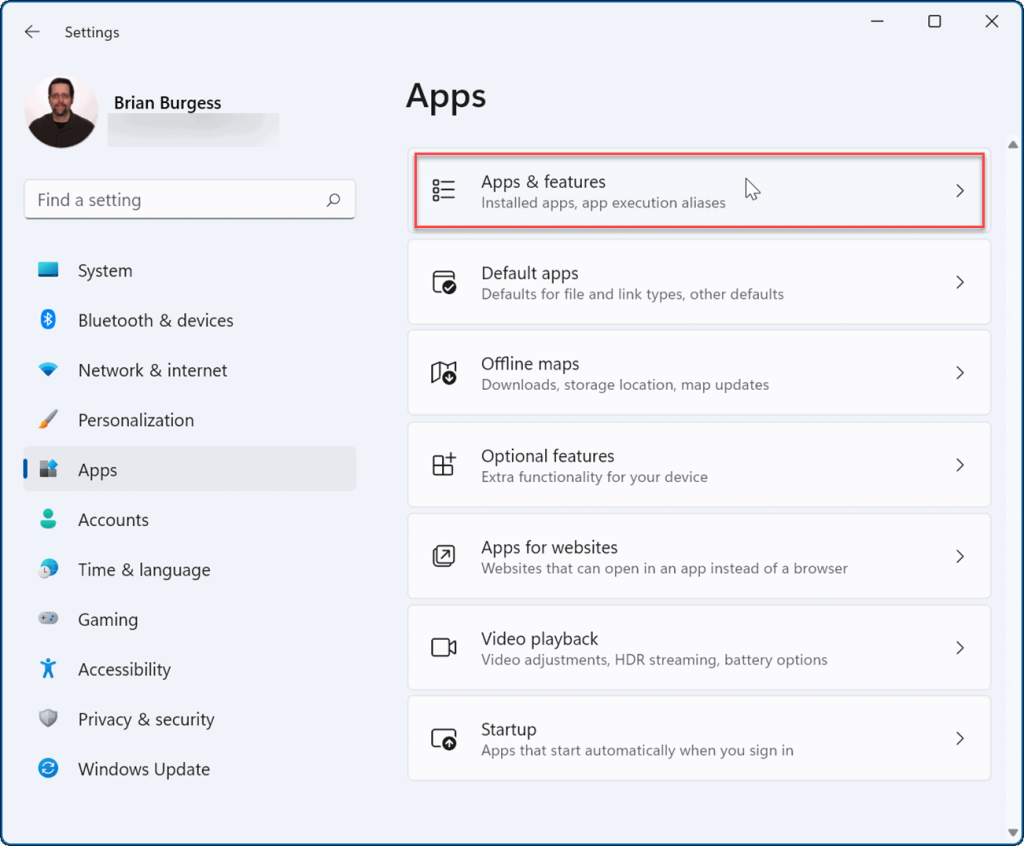
- Cari pasukan Microsoft dalam medan Senarai apl , klik menu tiga titik di sebelahnya dan pilih Pilihan lanjutan .
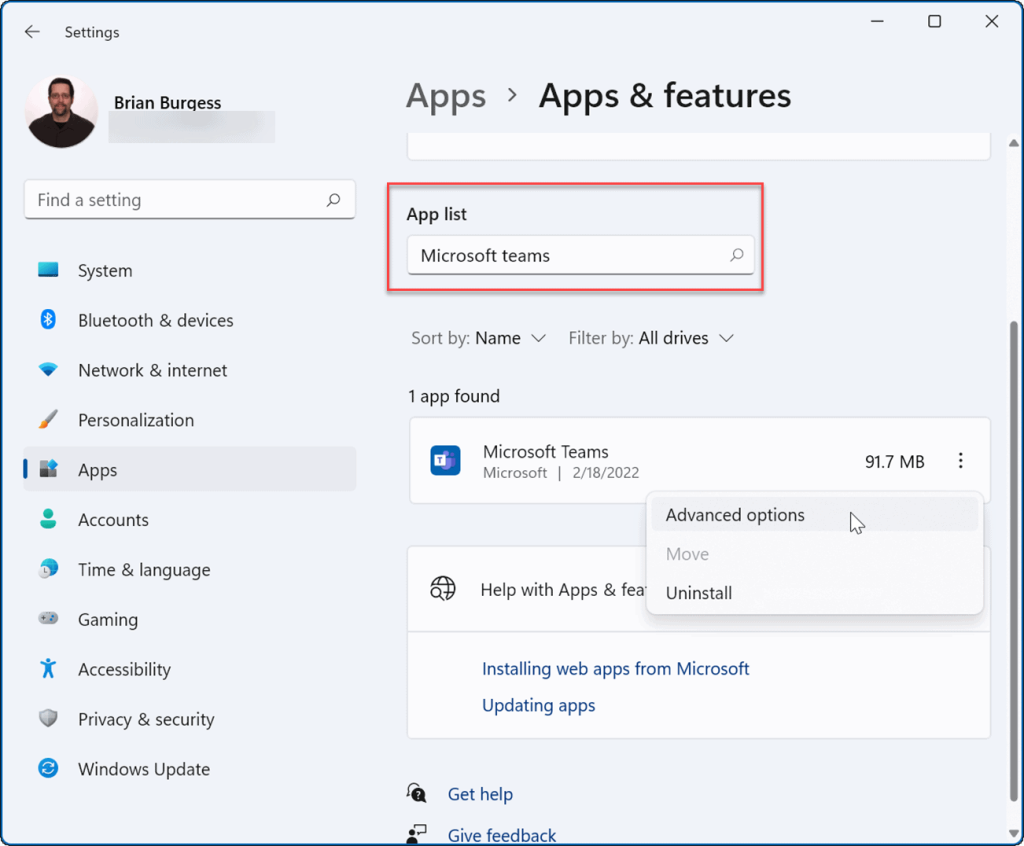
- Tatal ke bawah ke bahagian Tetapkan Semula dan klik butang Pembaikan —lihat jika ia dimuatkan selepas itu.
- Jika itu tidak berjaya, klik butang Tetapkan Semula dan tunggu proses selesai.
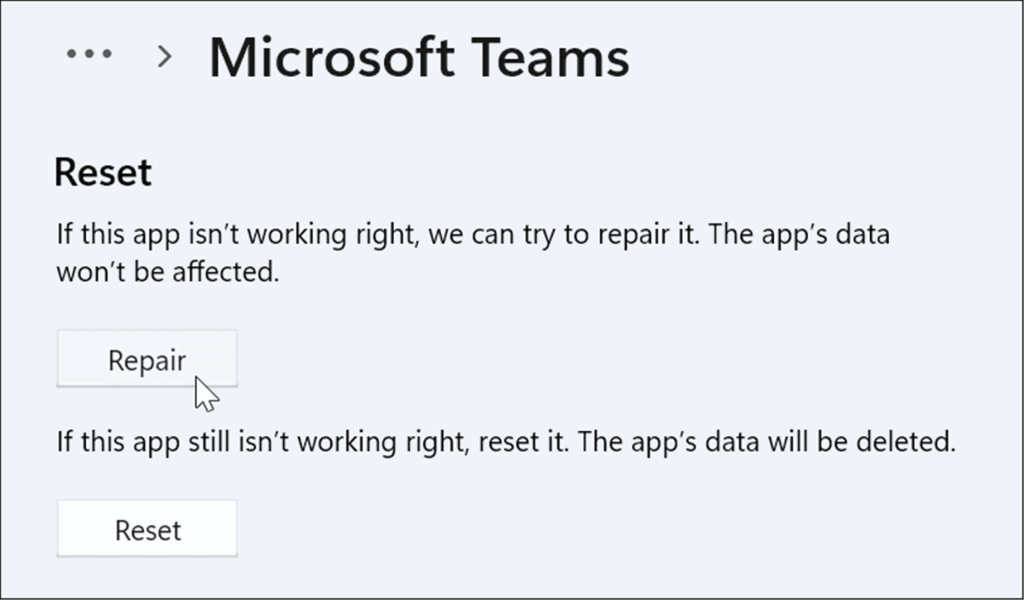
Tamatkan Proses Microsoft Teams
Pilihan lain yang anda boleh cuba ialah menamatkan proses Pasukan dalam Pengurus Tugas dan melancarkannya semula.
Untuk menamatkan proses Microsoft Teams:
- Buka Pengurus Tugas pada Windows 11 daripada menu Mula atau dengan menggunakan Run.
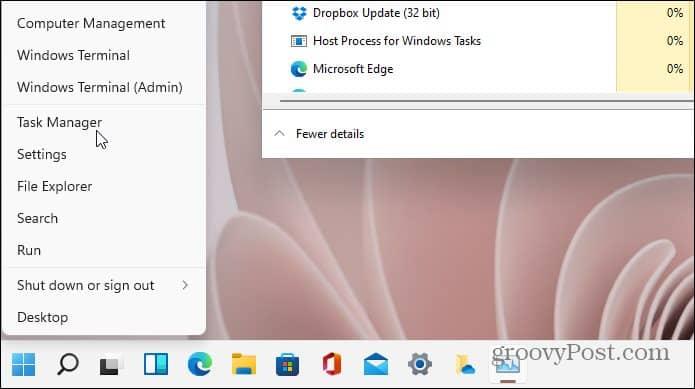
- Apabila Pengurus Tugas dibuka, klik kanan mana-mana proses Microsoft Teams dan pilih Tamatkan tugas daripada menu.
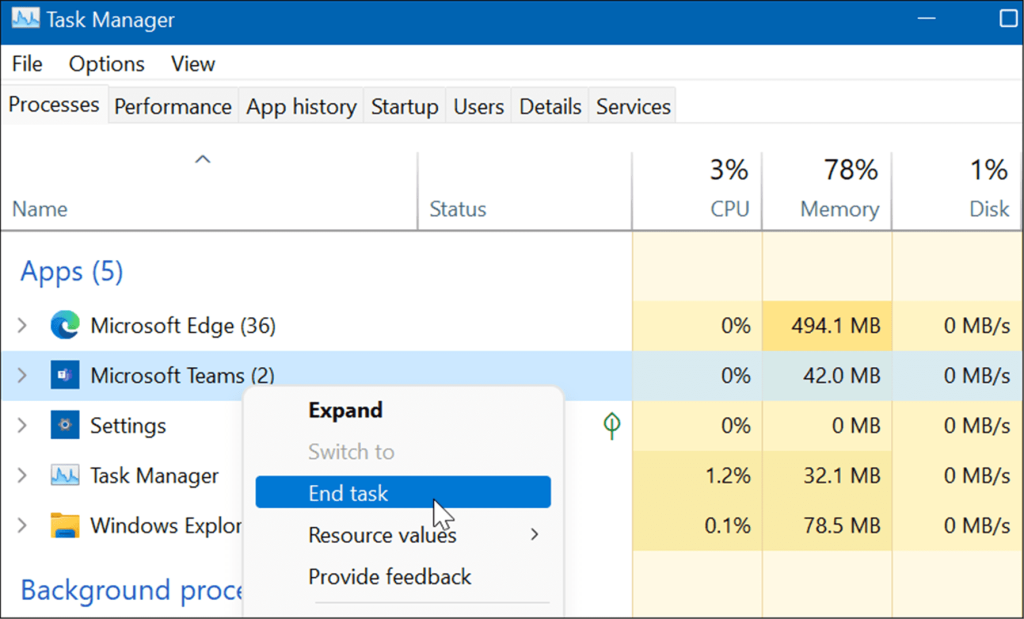
Pasang semula Microsoft Teams
Jika pembaikan atau tetapan semula tidak membetulkan Microsoft Teams tidak dimuatkan pada Windows 11, anda boleh memasang semula apl itu. Memasang semula apl boleh membetulkan isu yang disebabkan oleh kerosakan fail dan sebarang masalah lain yang tidak didiagnosis.
Untuk memasang semula apl Microsoft Teams:
- Buka Mula dan pilih Tetapan .
- Dalam Tetapan , pilih Apl > Apl & ciri .
- Cari pasukan Microsoft dalam medan Senarai apl , klik menu tiga titik di sebelah Pasukan, dan pilih Nyahpasang daripada menu.
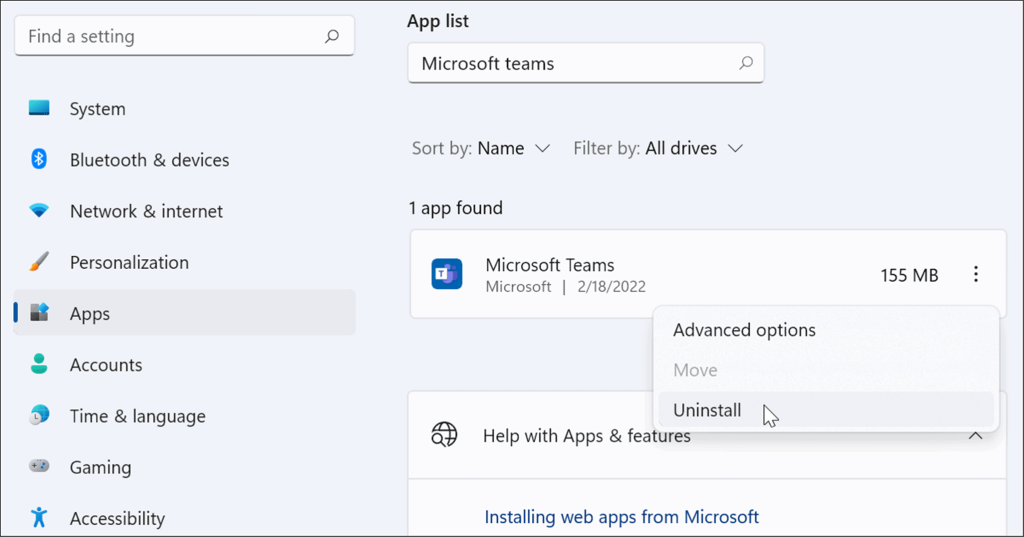
- Klik butang Nyahpasang apabila mesej pengesahan muncul.
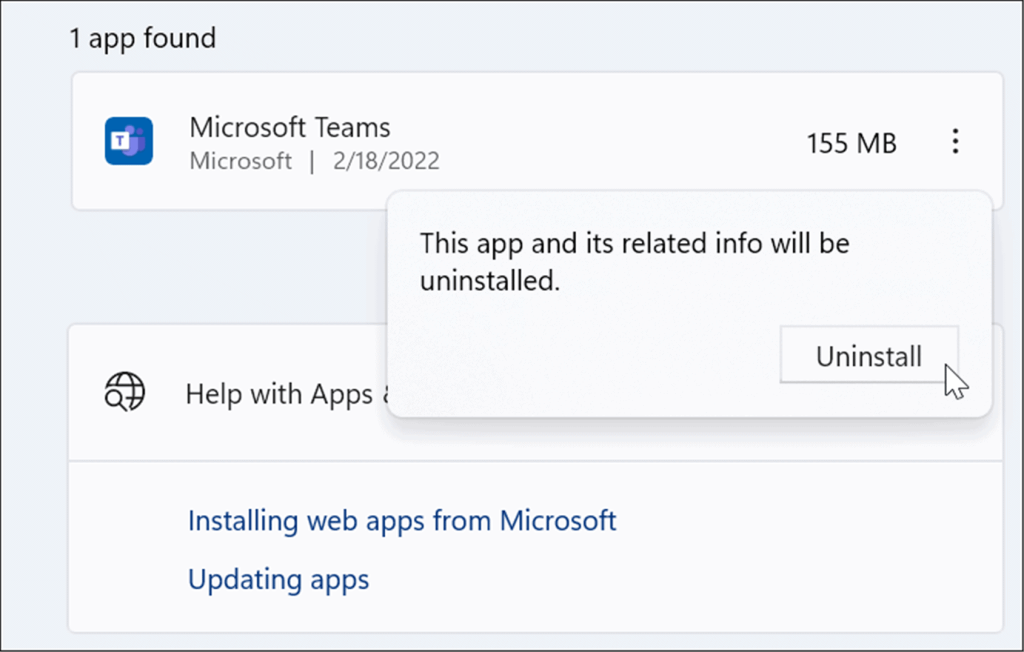
- Selepas Microsoft Teams menyahpasang, pergi ke muat turun halaman Microsoft Teams dan klik butang Muat turun untuk desktop .
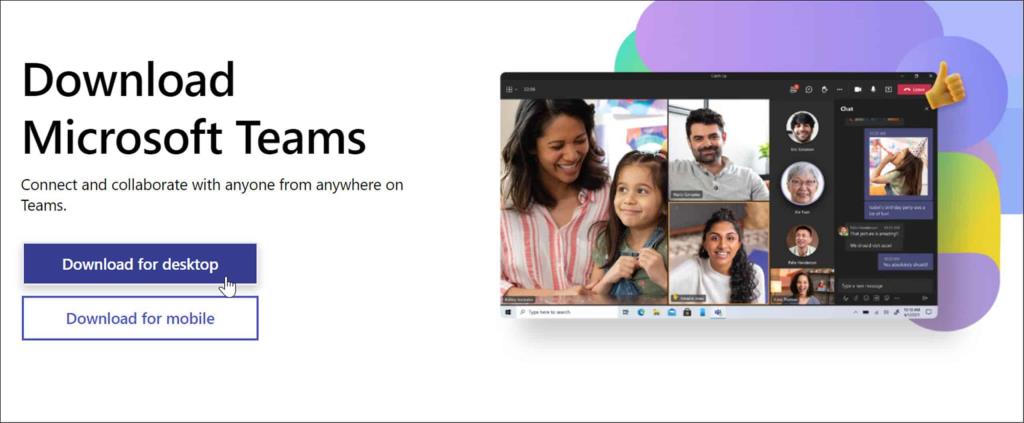
- Pilih versi Windows anda dan teruskan memasang apl itu.
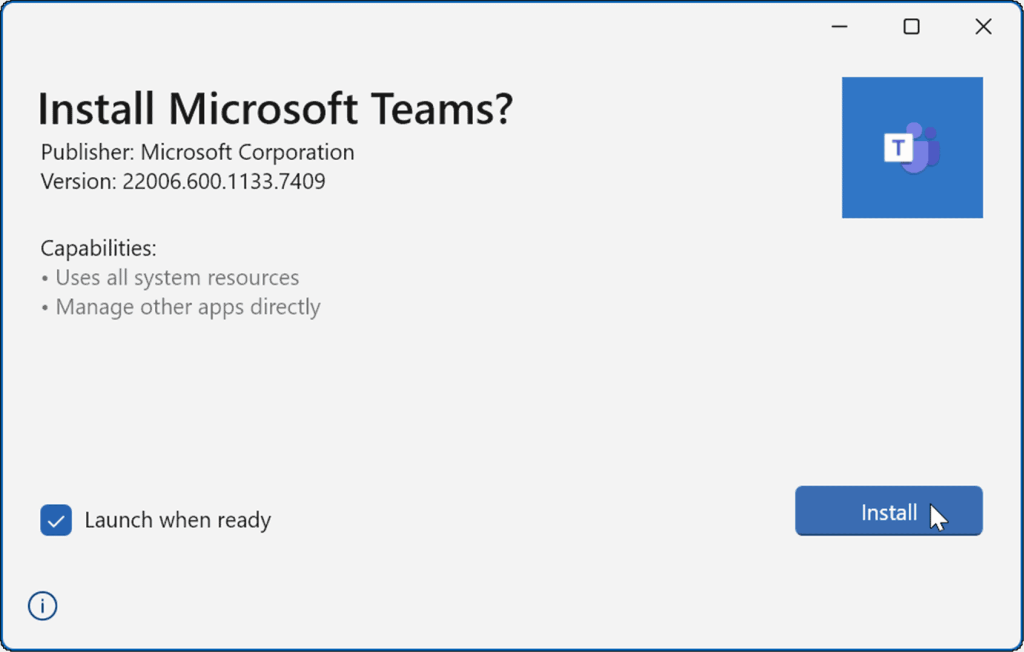
Selepas memasang apl, ia sepatutnya dilancarkan supaya anda boleh log masuk dan mula berjalan dengan jayanya pada PC anda.
Jalankan Penyelesai Masalah Apl Kedai
Jika Microsoft Teams masih tidak dimuatkan dengan betul, anda boleh mencuba penyelesai masalah apl Store yang terbina dalam Windows 11.
Untuk menjalankan penyelesai masalah Microsoft Store Apps:
- Buka Mula dan tekan Tetapan .
- Dalam Tetapan , tekan Sistem dan klik pilihan Selesaikan Masalah .
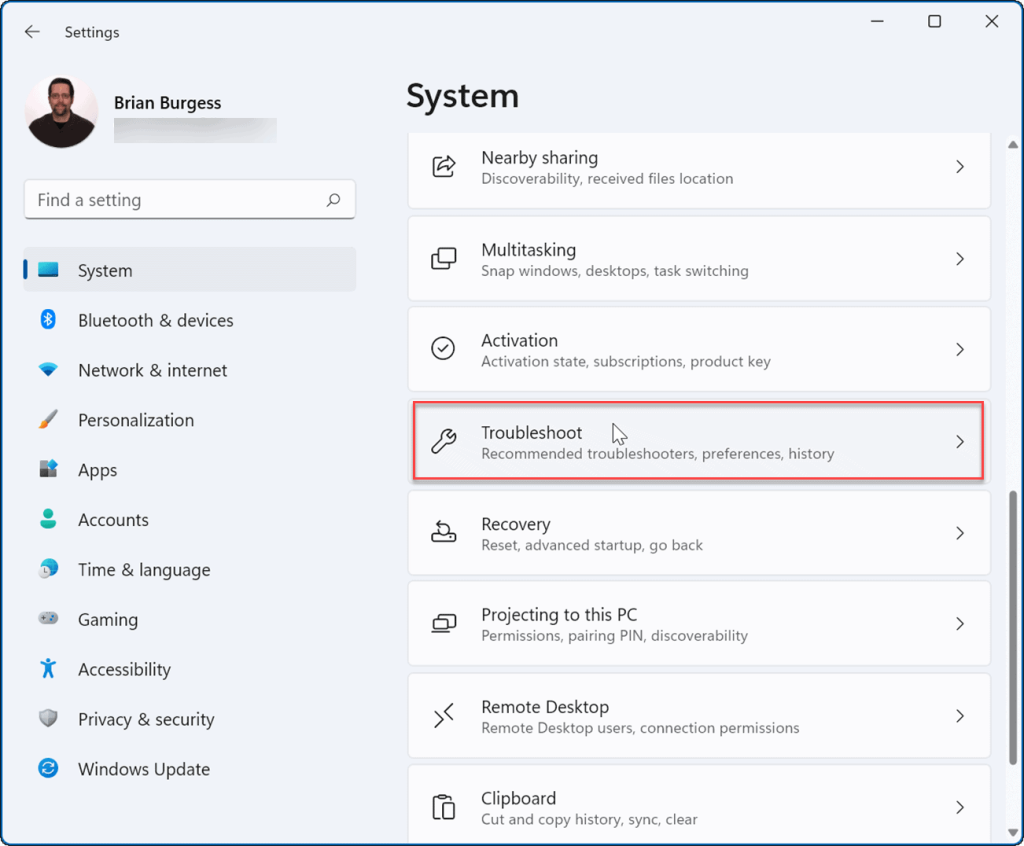
- Sekarang, klik pilihan Penyelesai masalah lain dalam lajur di sebelah kanan.
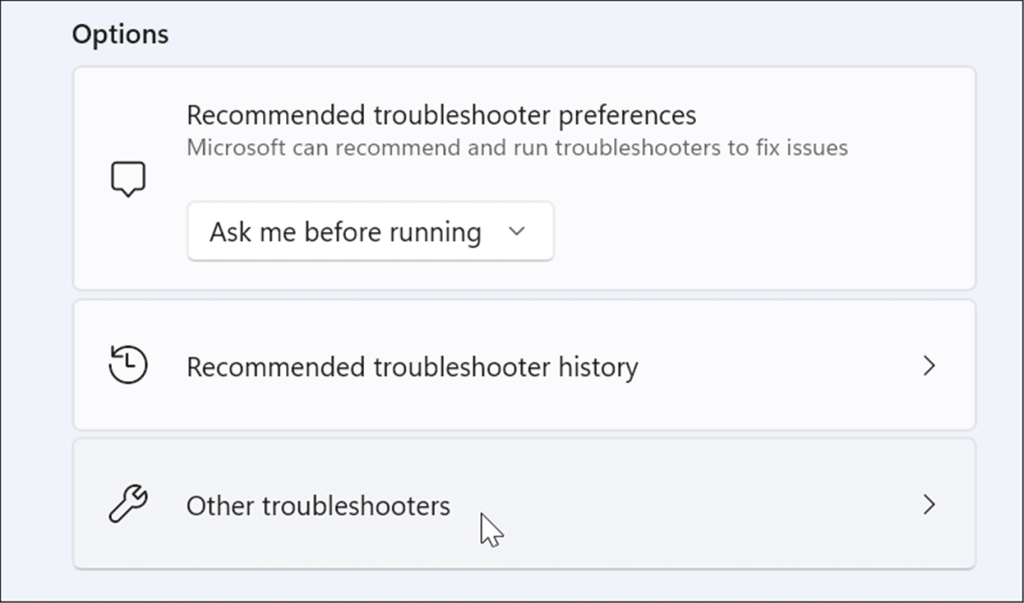
- Tatal ke bawah senarai dan klik butang Jalankan di sebelah Windows Store Apps .
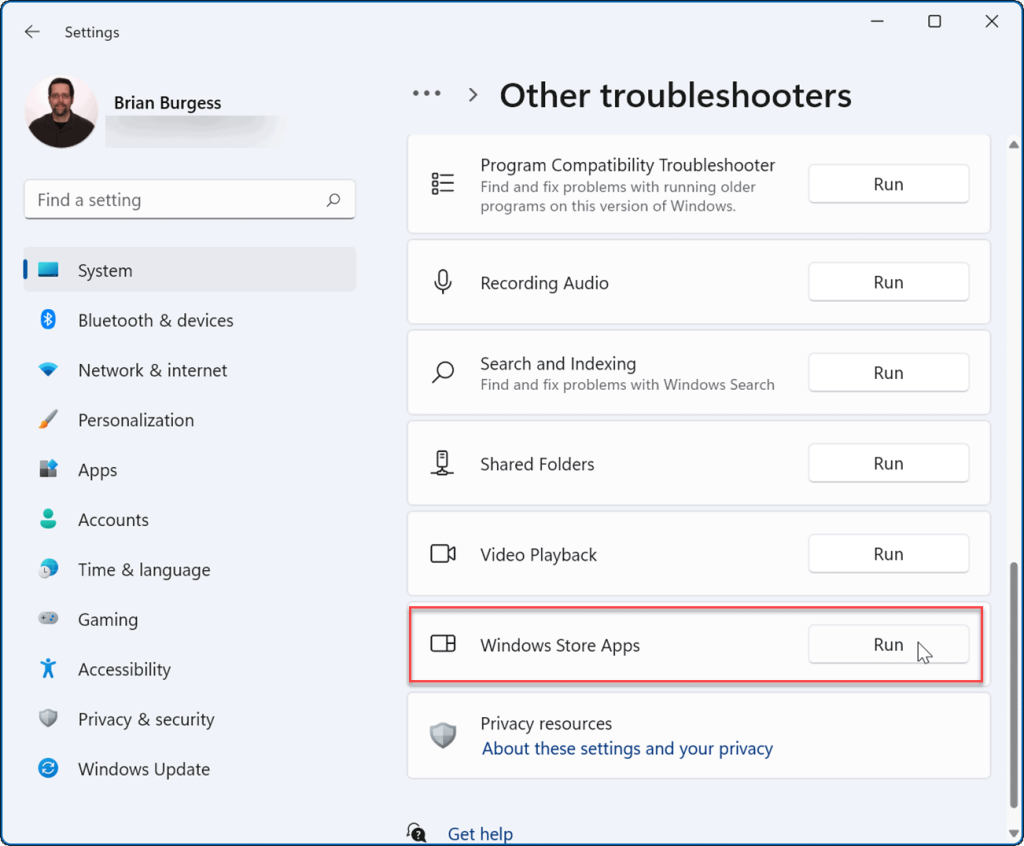
- Ikuti wizard pada skrin semasa penyelesai masalah menjalankan imbasan diagnostik untuk mengesan dan membetulkan isu secara automatik.
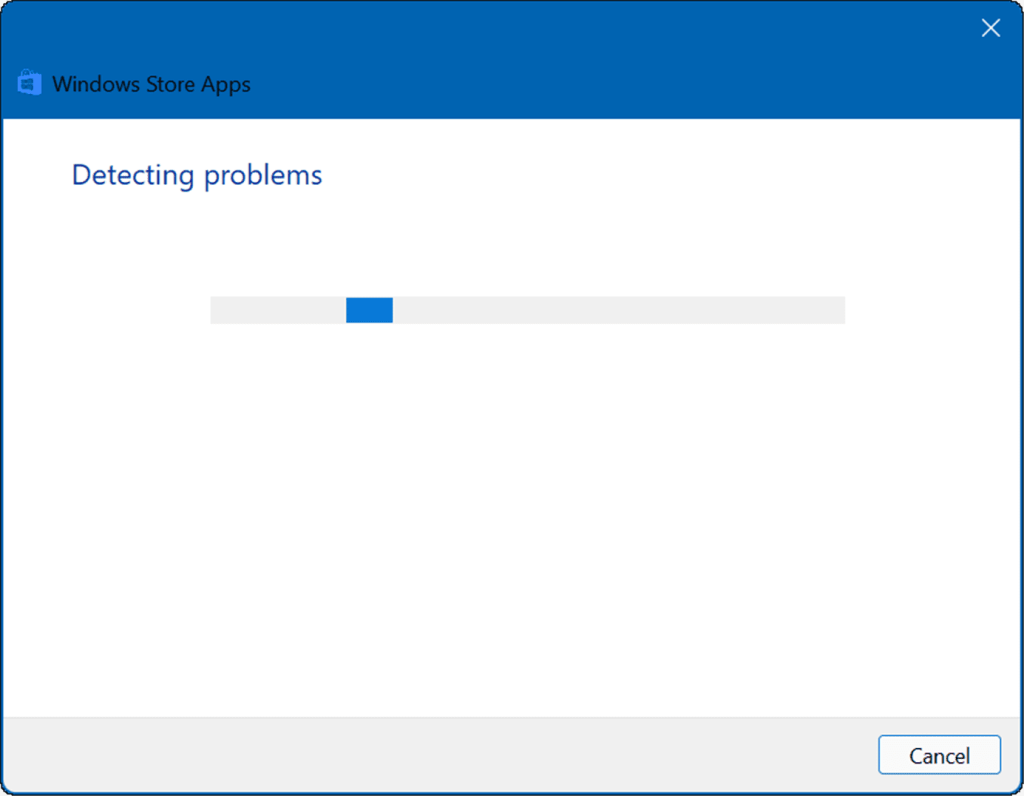
Mulakan semula PC Anda
Jika Microsoft Teams memuatkan sebelum ini dan ia berhenti, anda harus memulakan semula PC anda . But semula mudah boleh menyelesaikan masalah dengan mengosongkan apl yang bercanggah atau proses lain.
Untuk memulakan semula PC anda pada Windows 11, klik kanan butang Mula dan pilih Matikan atau log keluar > Mulakan semula .
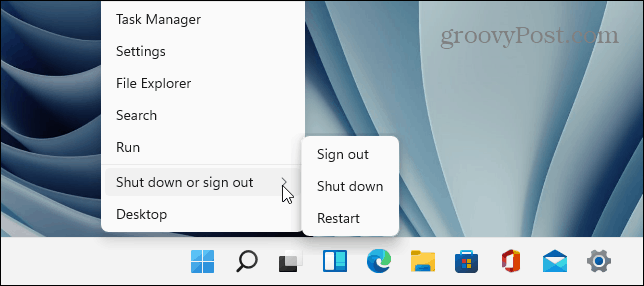
Apabila anda kembali dari permulaan semula, log masuk dan lihat sama ada Pasukan berfungsi semula. Jika ia masih tidak dimuatkan, cuba but bersih Windows 11 .
But bersih menggunakan apl permulaan dan pemacu minimum untuk memuatkan Windows. Jika Microsoft Teams berfungsi selepas but bersih, anda mempunyai titik rujukan yang baik untuk mengecilkan masalah.
Jalankan SFC dan DISM Scan
Jika Microsoft Teams masih tidak dapat dimuatkan, anda boleh menyemak fail sistem yang rosak dengan menjalankan imbasan SFC atau DISM . Kedua-dua alat akan menyemak pemacu tempatan anda untuk mengesan fail sistem yang rosak dan menggantikannya. Perbezaannya ialah imbasan DISM akan menggantikan fail sistem yang rosak daripada pelayan Microsoft.
Untuk menjalankan imbasan SFC atau DISM:
- Klik kanan butang Mula dan pilih Windows Terminal (Admin) .
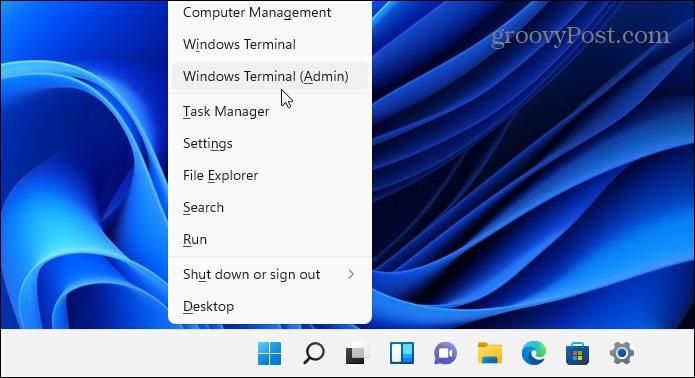
- Apabila PowerShell dilancarkan, taip arahan berikut dan tekan Enter :
sfc /scannow
- Setelah imbasan SFC selesai, mulakan semula PC anda dan lihat sama ada Microsoft Teams akan dimuatkan.
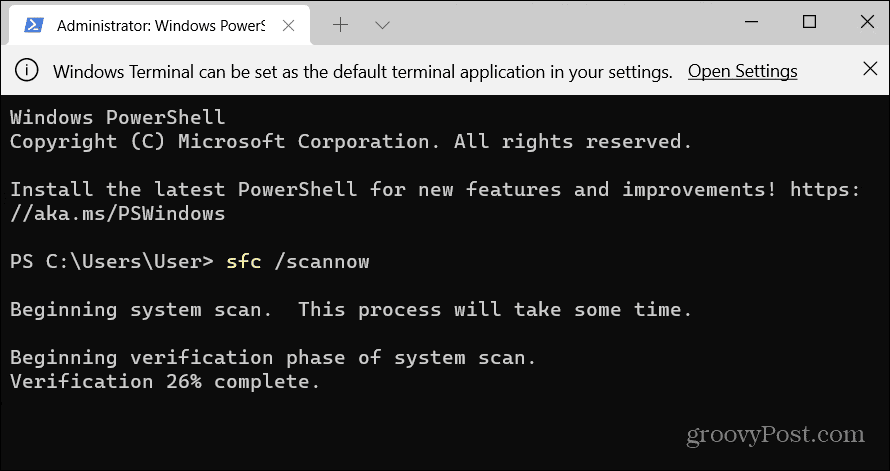
- Jika Pasukan Microsoft masih tidak memuatkan dengan betul, cuba imbasan Perkhidmatan dan Pengurusan Imej Deployment ( DISM ). Lancarkan PowerShell dan jalankan arahan berikut:
DISM /Dalam Talian /Imej Pembersihan /RestoreHealth
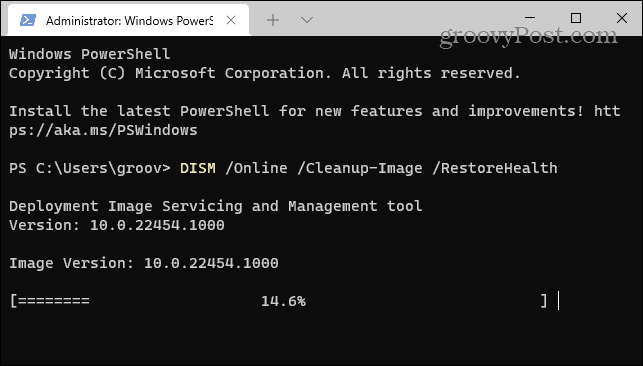
Ambil perhatian bahawa menjalankan mana-mana imbasan boleh mengambil sedikit masa, bergantung pada saiz pemacu anda dan jumlah data.
Menggunakan Microsoft Teams
Jika Pasukan masih tidak memuatkan selepas menggunakan langkah di atas, anda mungkin perlu melihat ke dalam menetapkan semula Windows 11 kepada tetapan kilang dan memulakan semula. Sebelum berbuat demikian, pastikan anda membuat sandaran sistem penuh terlebih dahulu.
Microsoft Teams mempunyai banyak ciri hebat, seperti keupayaan untuk berkongsi skrin anda dan menyesuaikan pemberitahuan . Jika anda baru menggunakan Pasukan, lihat cara menyediakan mesyuarat atau menyembunyikan sembang .
Jika anda tidak mahu melihat sisa Microsoft Teams berjalan selepas menggunakannya, lihat Pasukan yang menutup sepenuhnya pada desktop .

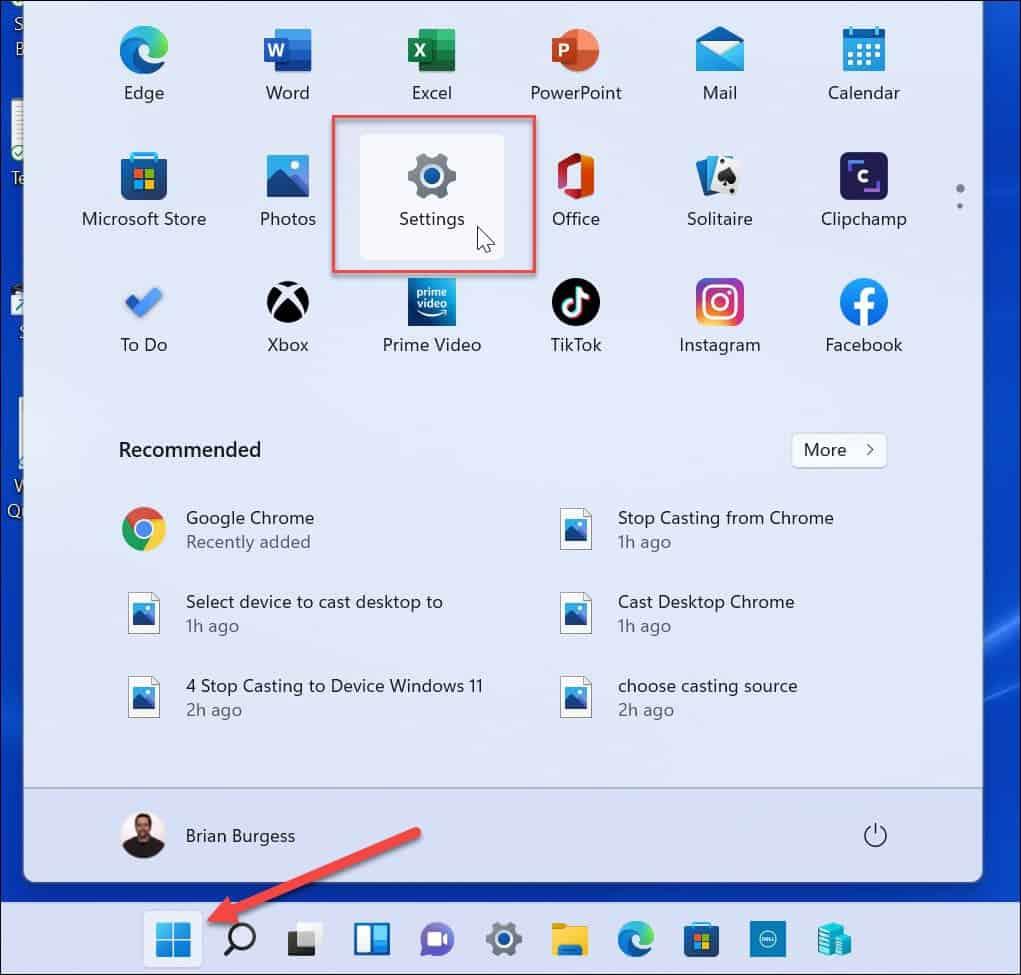
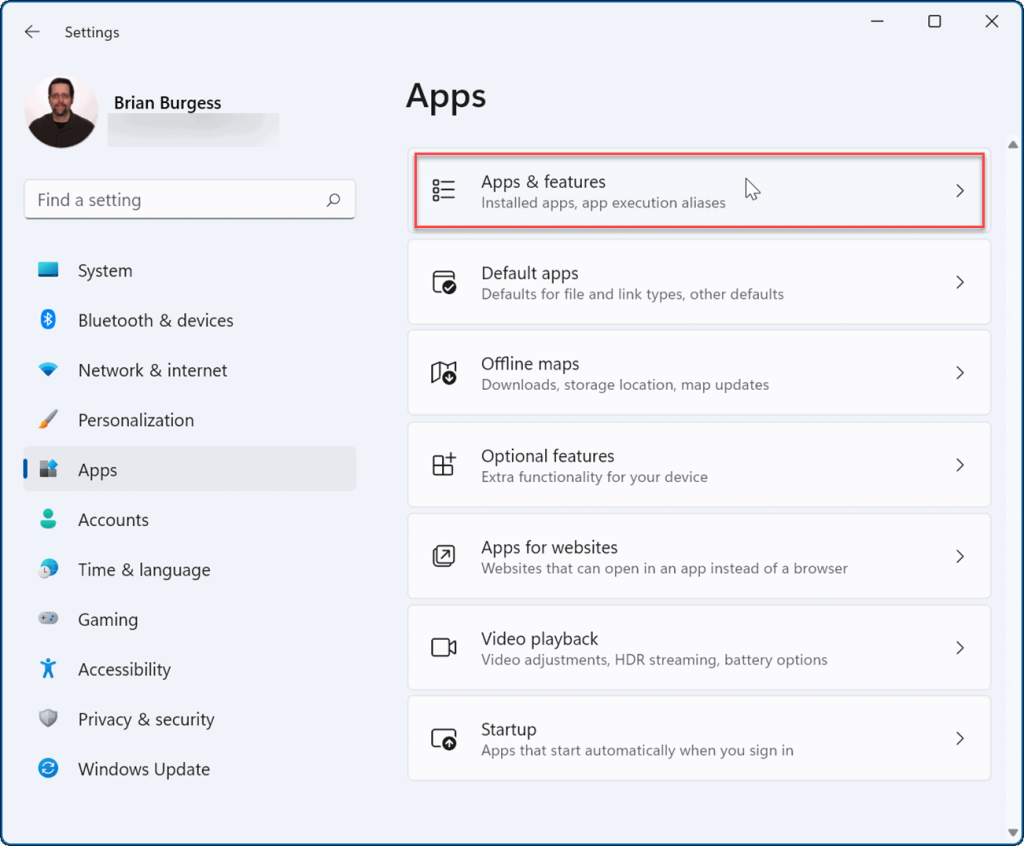
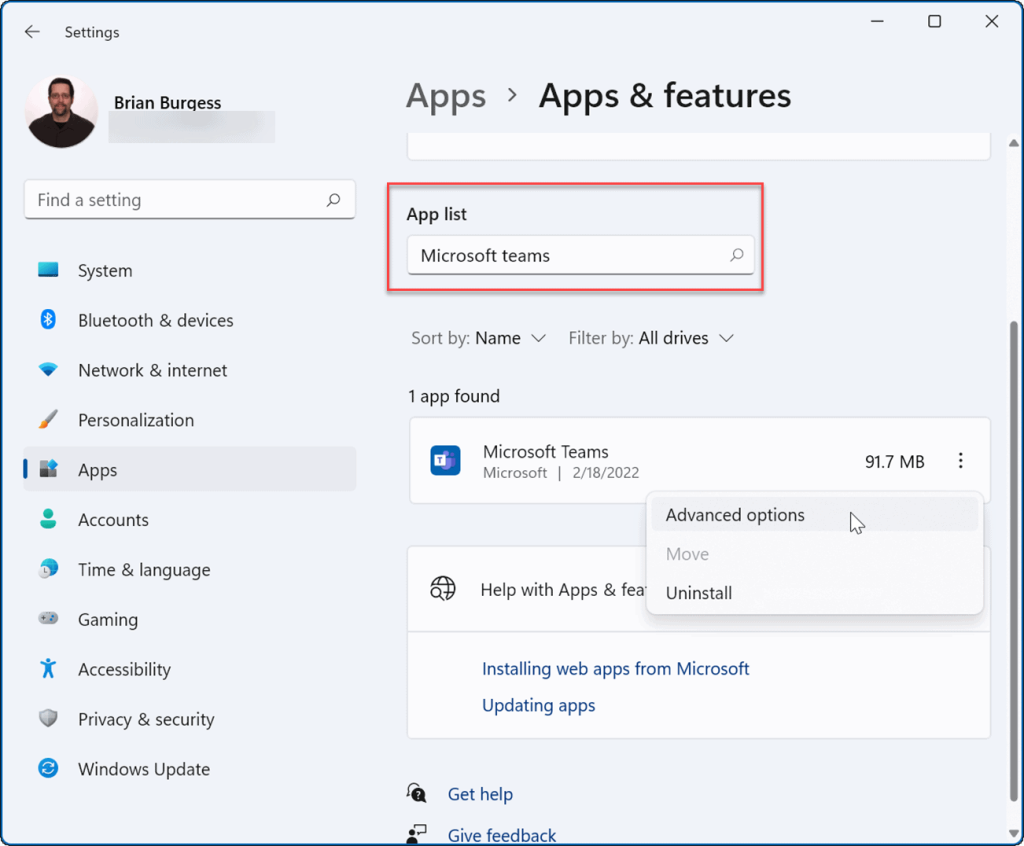
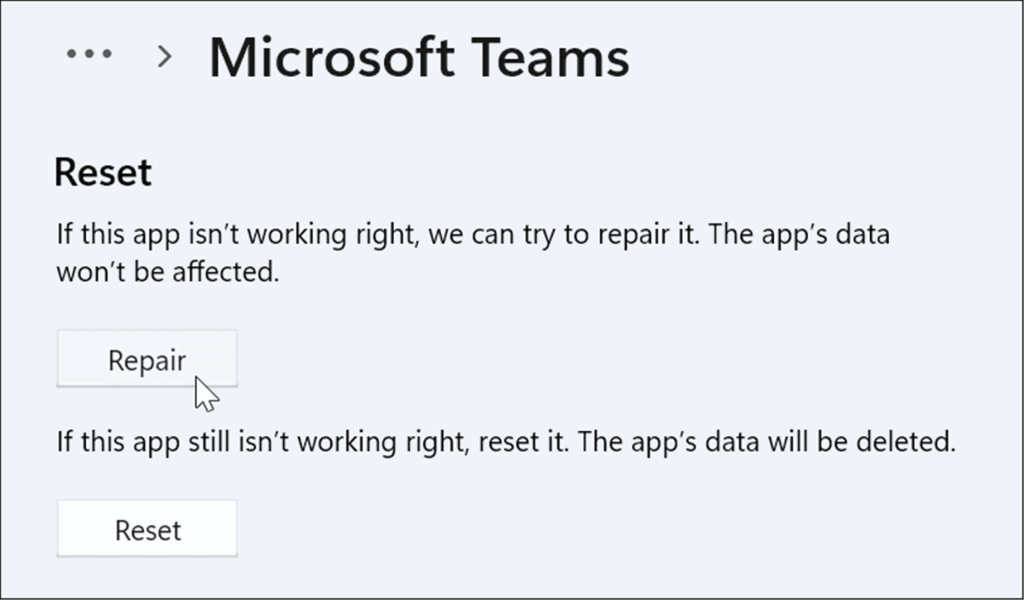
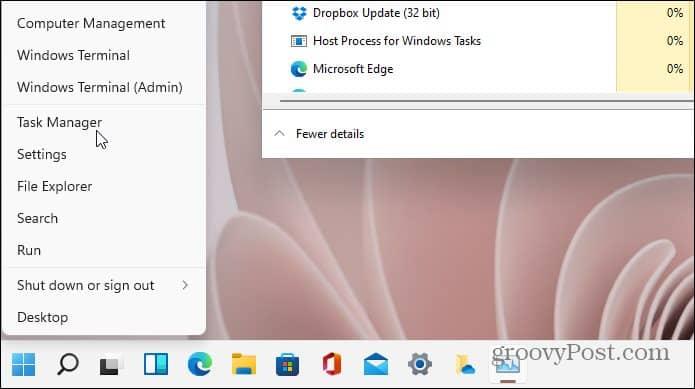
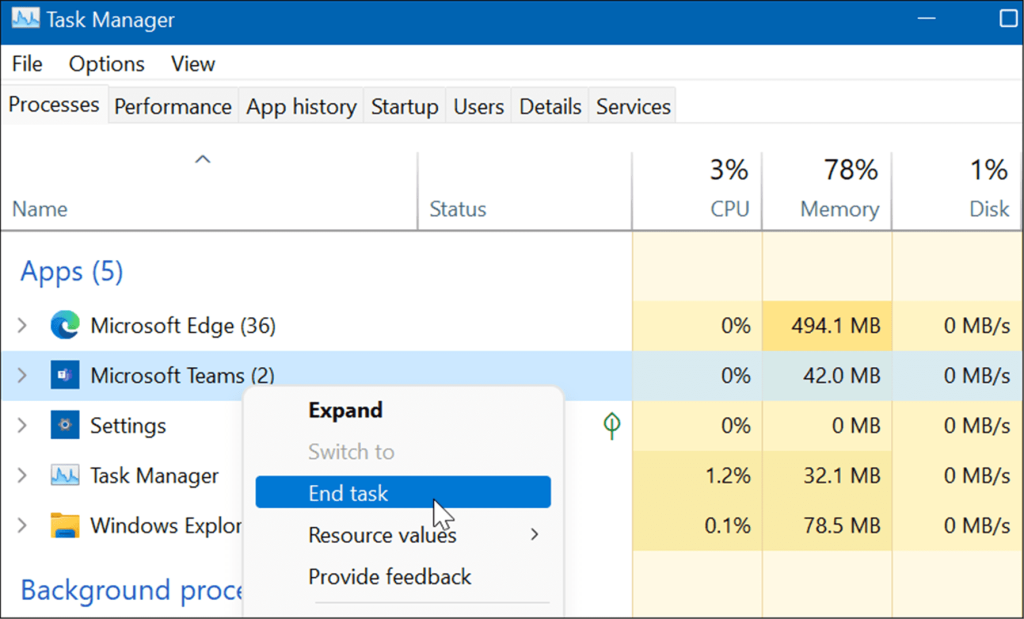
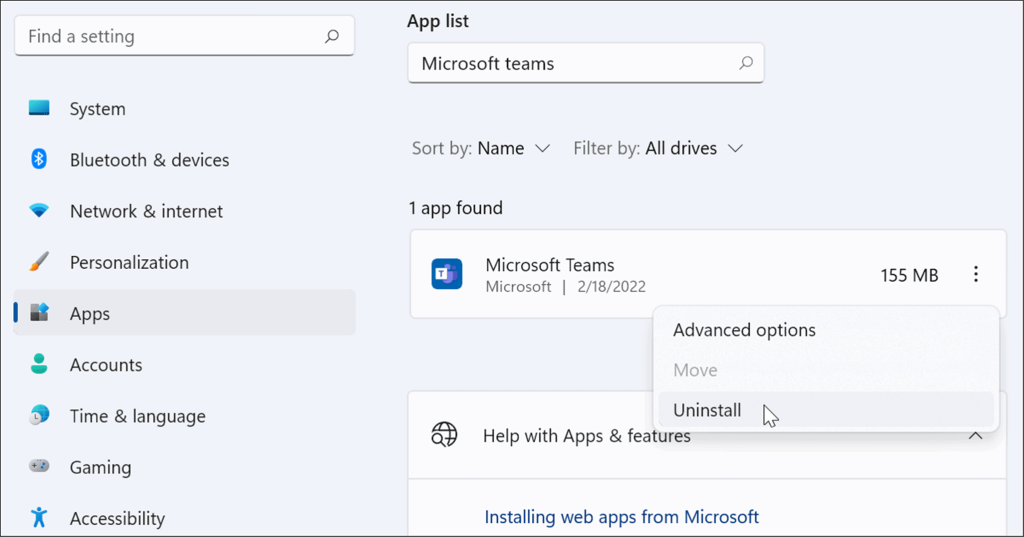
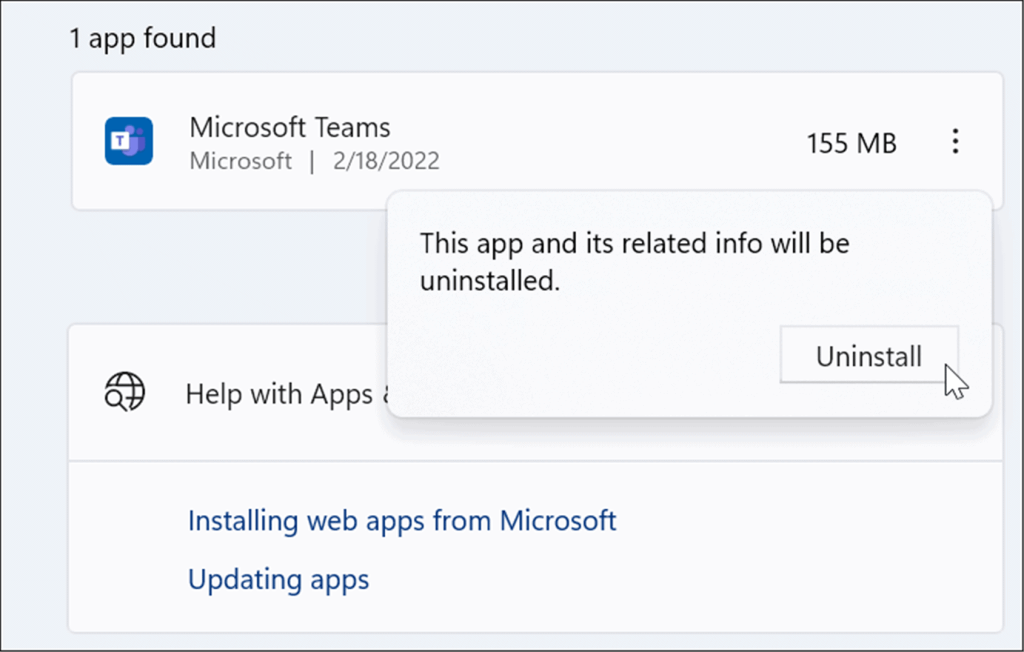
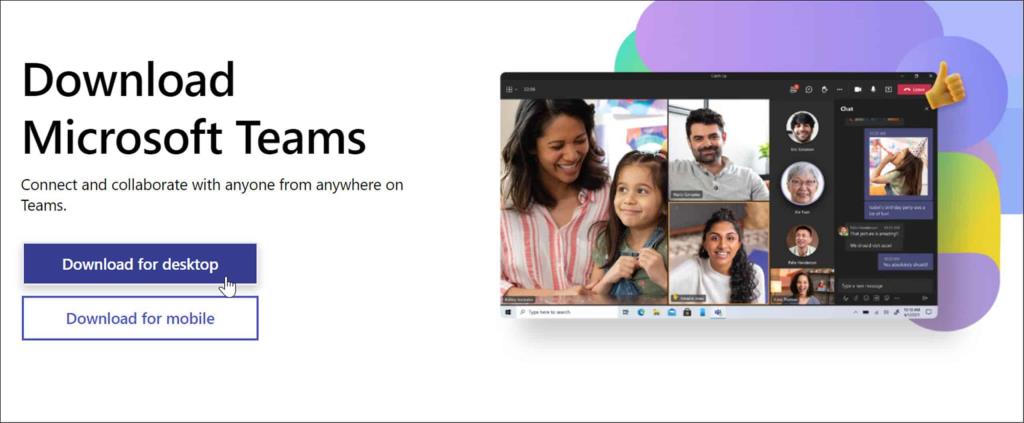
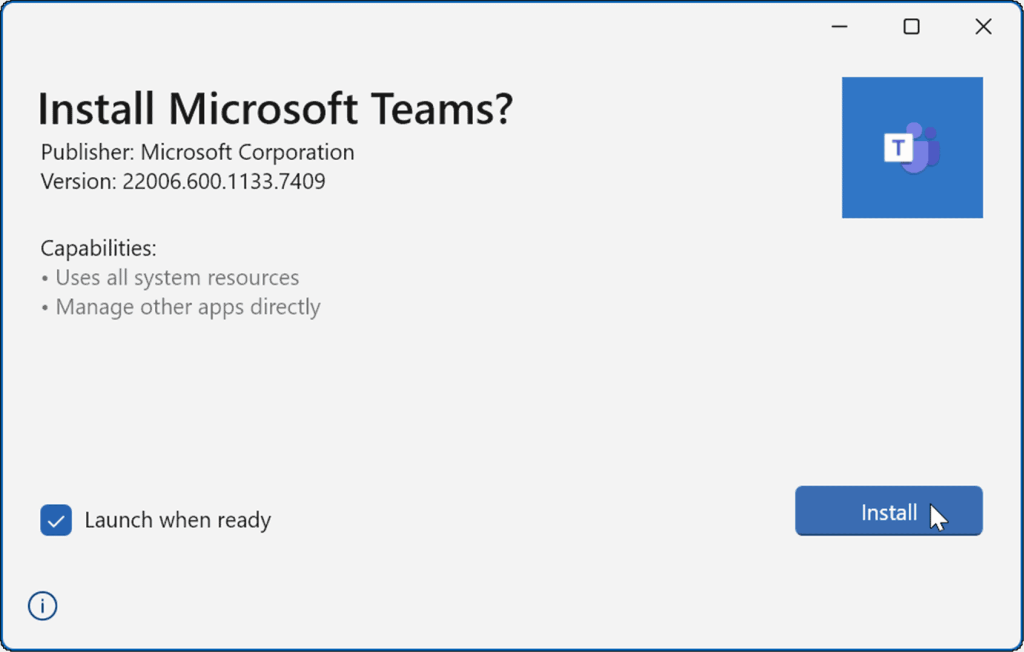
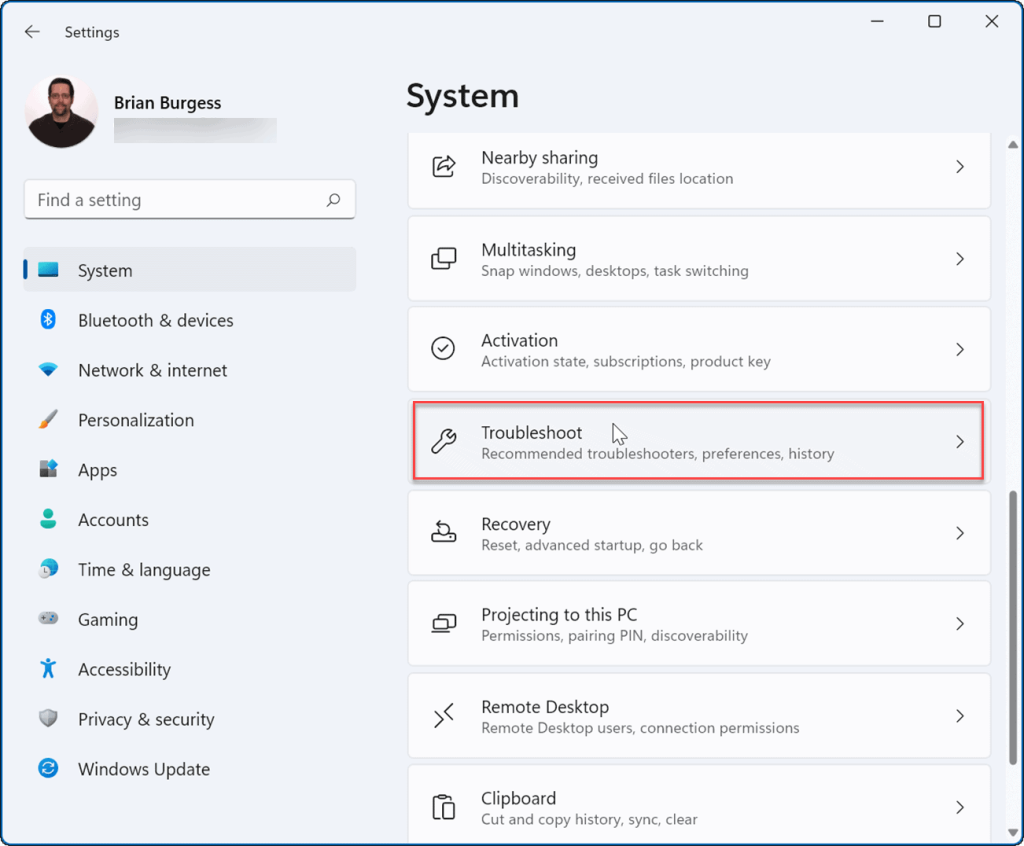
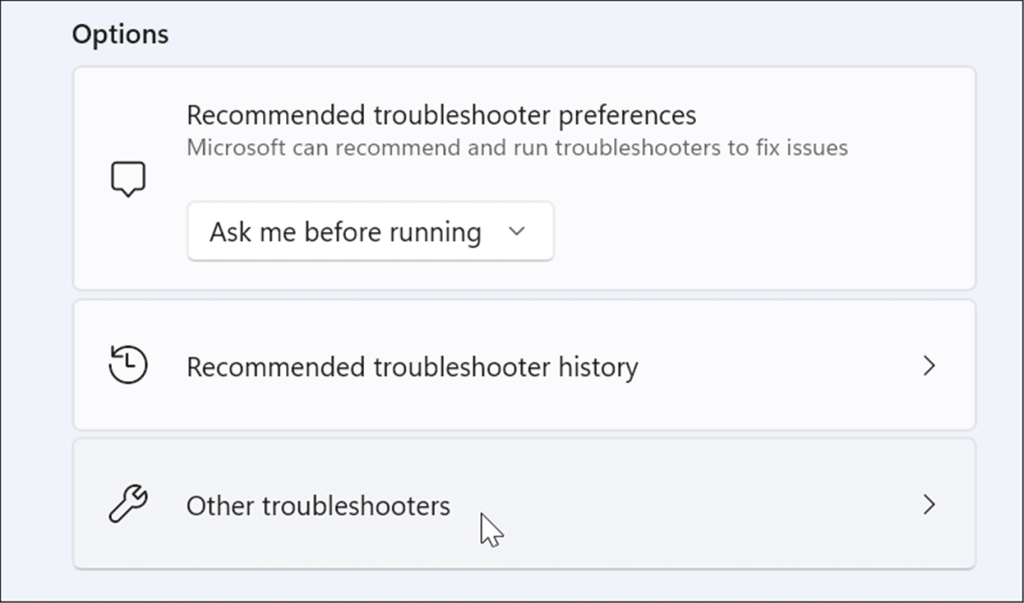
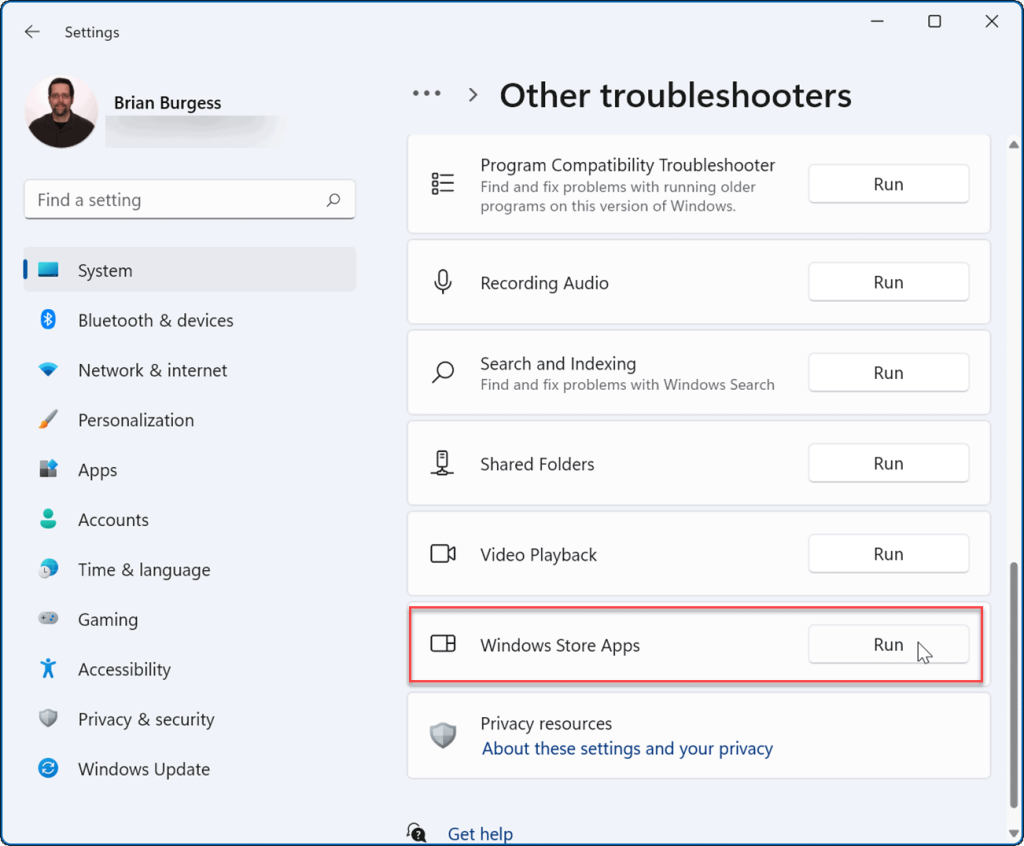
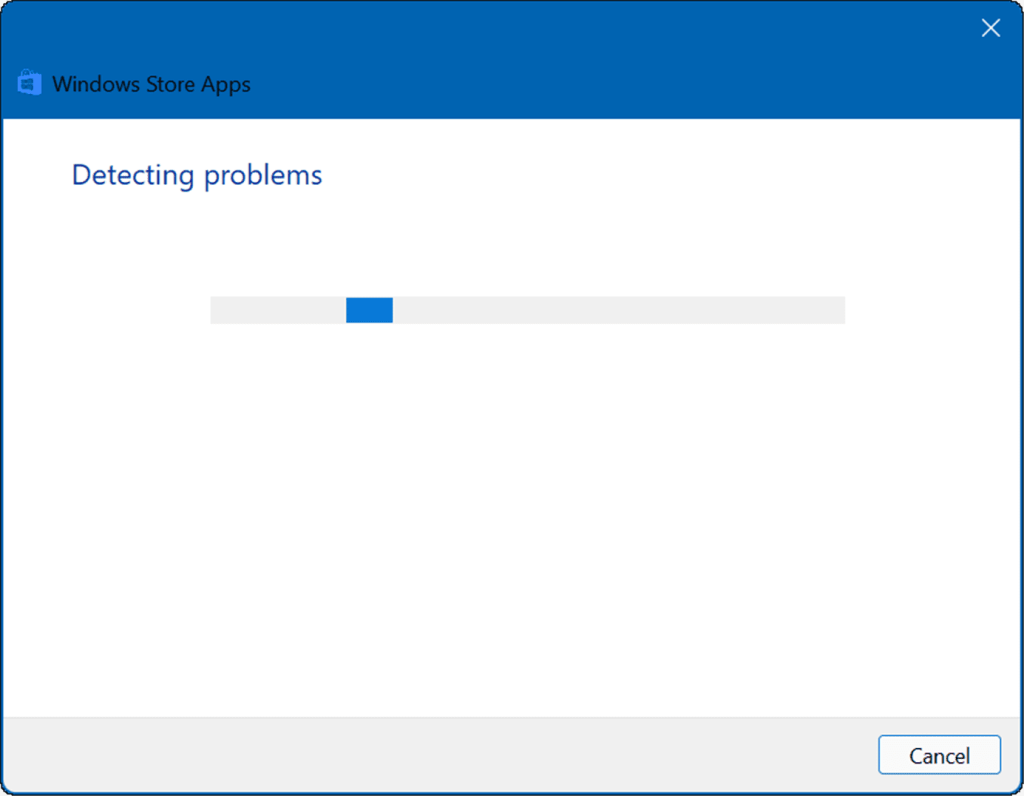
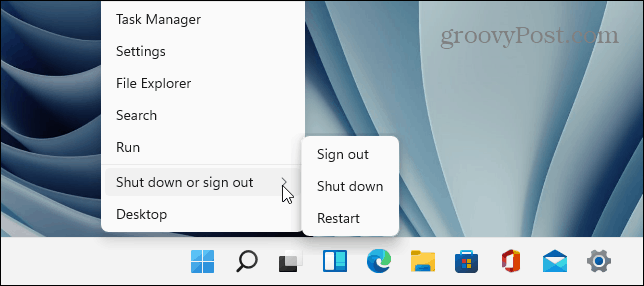
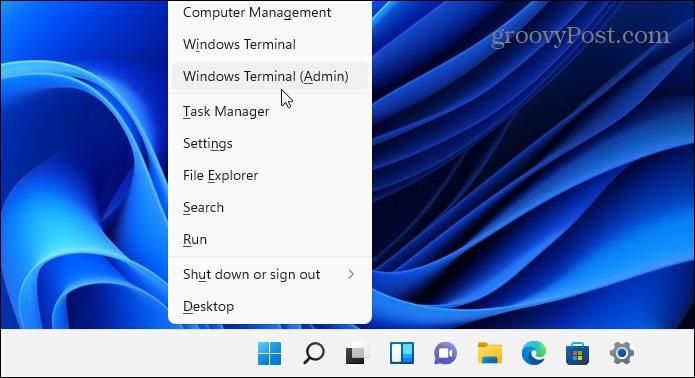
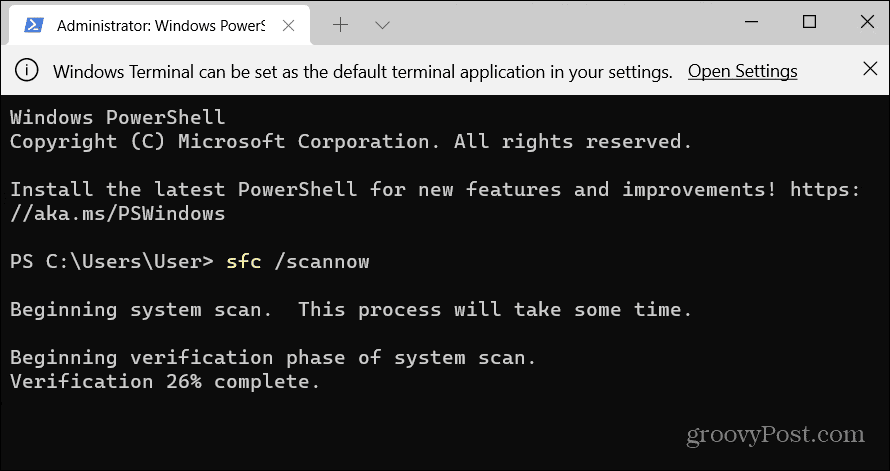
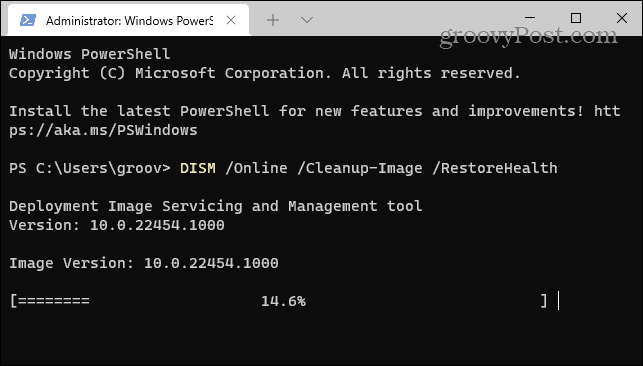


![Bagaimana Untuk Selesaikan Masalah Lampu Merah Pengawal PS4? [Penyelesaian Dicuba & Diuji] Bagaimana Untuk Selesaikan Masalah Lampu Merah Pengawal PS4? [Penyelesaian Dicuba & Diuji]](https://luckytemplates.com/resources1/images2/image-6314-0408151057238.png)





